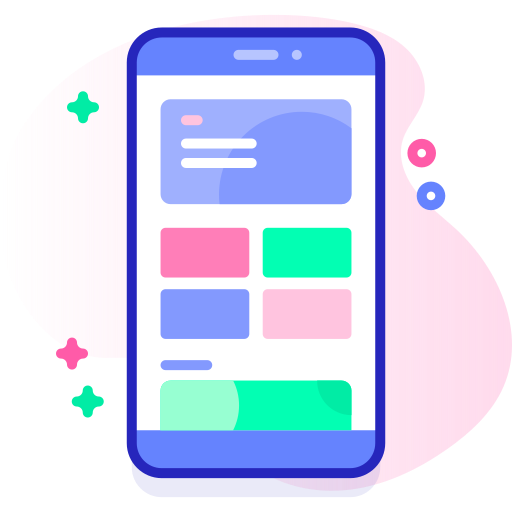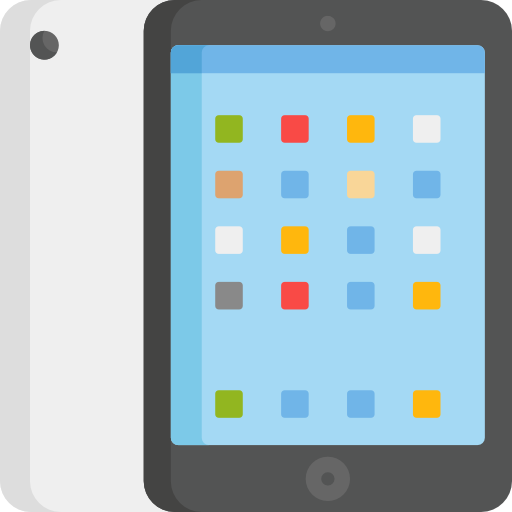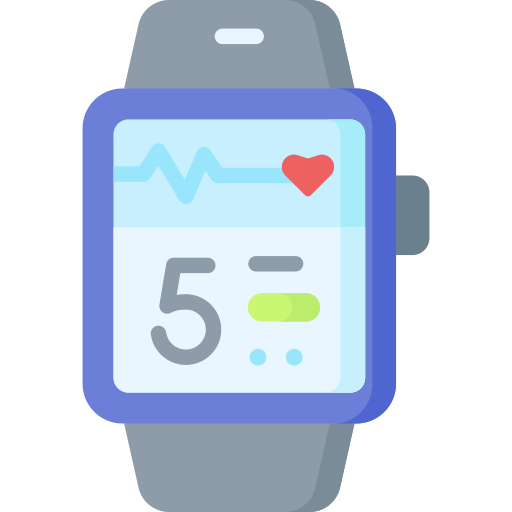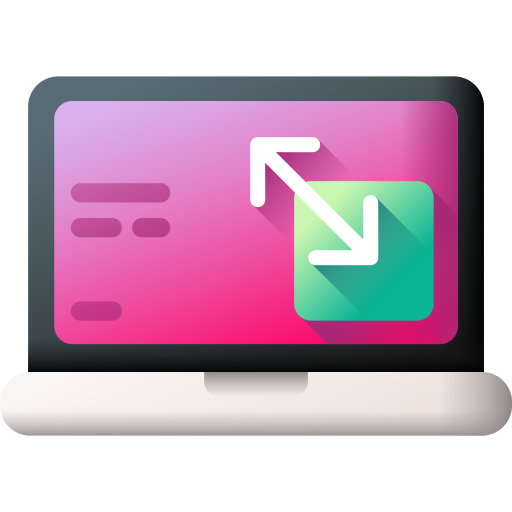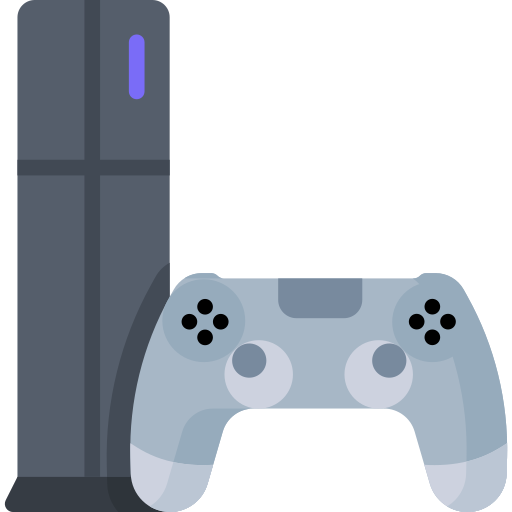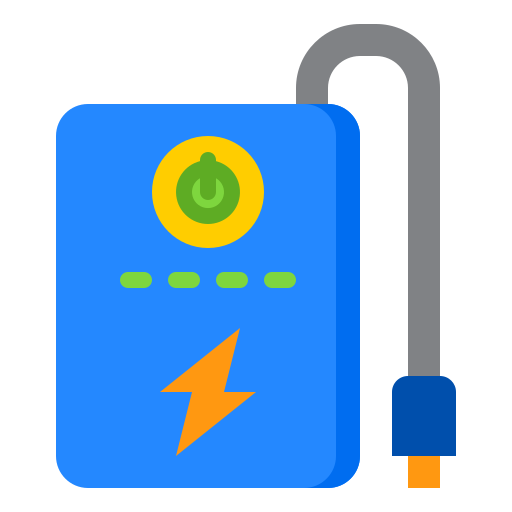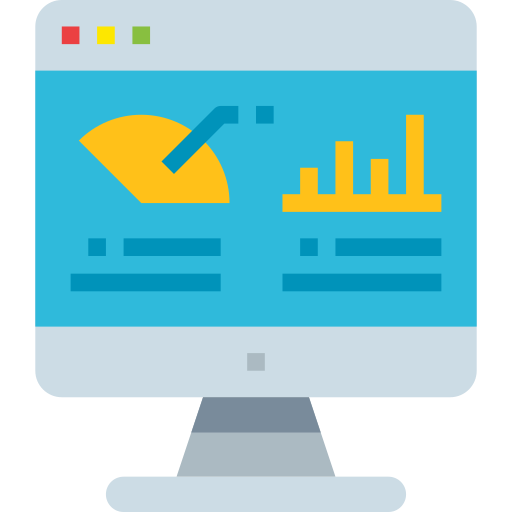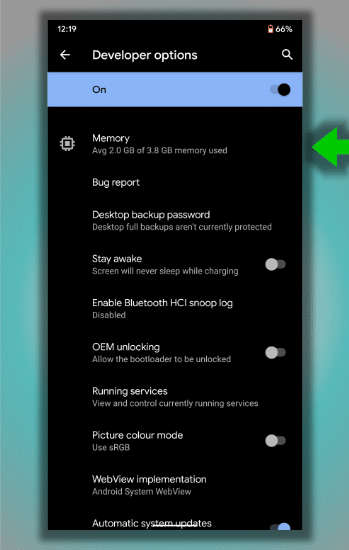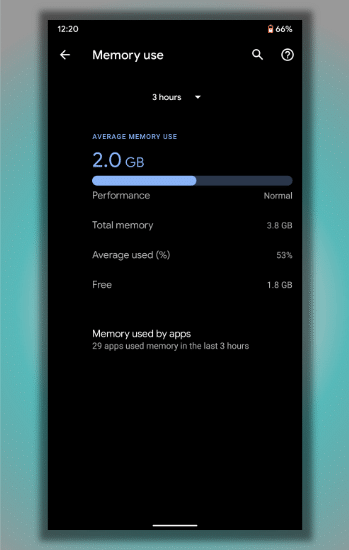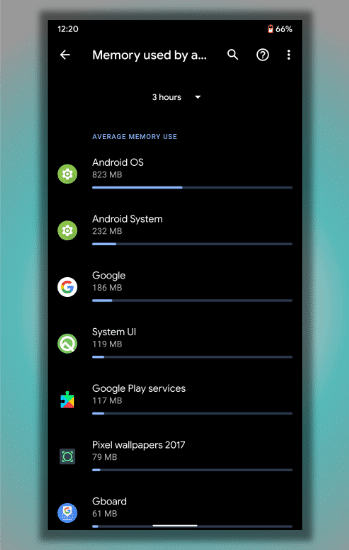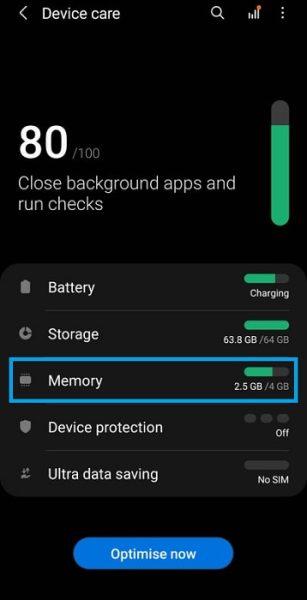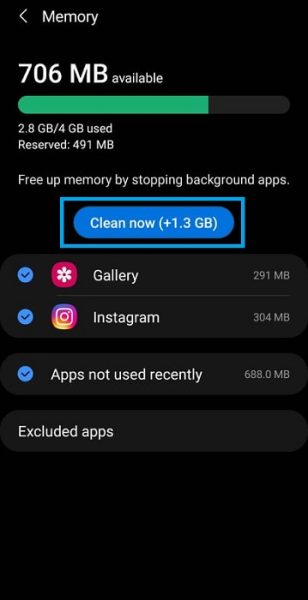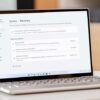روش مشاهده مقدار استفاده حافظه رم در اندروید 10
حافظه رم در اندروید نقش بسیار مهم و حیاتی در عملکرد کلی گوشی هوشمند ایفا میکند به این دلیل هم داشتن میزان حافظه کافی تجربه کاربری راحت و بینقصی را برایتان به ارمغان میآورد. با بستن سرویسها و اپهای غیرضروری در پیش زمینه، میتوان فضای خالی مطلوب در رم ایجاد کرد که این کار موجب میگردد تا ریسک پر شدن فضای این حافظه به حداقل برسد. در ادامه این مقاله با فایل گپ همراه باشید

نحوه بررسی میزان استفاده حافظه رم در اندروید 10
در گذشته حافظه یک گیگابایتی برای دستگاههای اندروید، مقدار فضای بسیار فراوانی تلقی میشد اما هم اکنون با وجود عرضه گوشیهایی با رم 12 گیگابایت باز هم به مشکل کمبود فضای رم برخورد میکنیم! در هر صورت رم همه دستگاهها حافظه فراوانی نداشته و بسیاری از گوشیهای هوشمند اندرویدی که در رده متوسط قرار دارند دارای رم 4 تا 6 گیگابایتی هستند.
با روی کار آمدن اندروید 10 قابلیت بهینهسازی رم تا حد فراوانی افزوده شده است اما باید این نکته را هم اضافه کنیم که برخی از برنامهها به شدت از منابع سیستمی استفاده میکنند؛ به این دلیل هم باید هر از گاهی، به ویژه اگر از چندین برنامه سنگین به شکل همزمان استفاده مینمایید، میزان مصرف حافظه رم را بررسی کنید.
چه چیزی در حال به کار گیری رم گوشی اندروید من است؟
اول از همه بگوییم که تمامی اپلیکیشنها و سرویسهایی که از آنها استفاده مینمایید، برای اینکه به خوبی اجرا شوند، بخشی از فضای رم گوشی شما را اشغال میکنند. در ضمن حتی زمانی که از برنامهای استفاده نمینمایید برای اینکه اپها بتوانند برای شما نوتیفیکیشن و هشدار ارسال کنند در پس زمینه در حال اجرا شدن هستند؛ حتی اگر آنها را بسته باشید!
برخی از اپلیکیشنها و خدمات فضای فراوانی از رم گوشی شما را در پس زمینه اشغال میکنند که براین اساس عملکرد و کارایی گوشی شما را تحت اثر منفی قرار خواهد داد. با بررسی میزان استفاده حافظه رم در اندروید میتوانید اطلاعات فراوانی در مورد نحوه عملکرد گوشی متوجه شوید.
چگونه میزان استفاده حافظه رم در اندروید 10 را موردبررسی قرار دهیم؟
رویه بررسی میزان استفاده حافظه رم در اندروید 10 کمابیش مانند ورژنهای قبلی اندروید بوده و برای این انجام این کار باید مراحل زیر را به ترتیب پیش ببرید:
- ابتدا با رفتن به صفحه About موجود در Settings و 7 بار ضربه زدن بر روی شماره ساخت، Developer Options را فعال نمایید. در این قسمت احتمال دارد نیاز باشد تا رمز گوشی خود را نیز وارد نمایید.
- در این مرحله باید از راه منوی Settings به Developer Options مراجعه نمایید.
- حالا به دنبال گزینه Memory بگردید. به احتمال زیاد با عنوان Running Services در گوشی شما جای گرفته است.

- از این طریق میتوانید متوجه شوید که چه مقدار از رم گوشی شما به کار رفته است. در ضمن آمار مصرفی رم را در یک روز به شکل کامل مشاهده خواهید کرد.

- حالا اگر تصمیم دارید بدانید که کدام یک از اپلیکیشنها در حال مصرف بیش از حد از رم گوشیتان هستند، باید روی گزینه Memory used by apps یا Memory usage کلیک نمایید.

چگونه فضای رم گوشی اندرویدی را آزاد کنیم؟
از قسمت Memory usage که در بالا نیز به آن اشاره کردیم میتوانید سرویسهایی که در حال اشغال بیشتر منابع دستگاه در پس زمینه هستند، به ترتیب از بالا به پایین مشاهده نمایید.
در برخی از گوشیهای هوشمند حتی گزینهای برای مشاهده میزان رم مصرفی هر اپلیکیشن در یک تایم خاص نیز وجود دارد. زمانیکه وارد این لیست شدید، روی اپهایی که غیرضروری هستند کلیک نمایید و با انتخاب گزینه Stop یا Force Stop رویه مد نظر را موقتاً خاتمه دهید.

توجه نمایید که باز کردن اپلیکیشن یا اجرای همان سرویسی که آن را قطع کردید و یا حتی ریستارت کردن گوشی موجب میگردد تا مجددا روندی که حافظه رم شما را اشغال کرده بود به جریان بیفتد. برای اینکه کاملا از شر این فرایندهایی که در پس زمینه در حال اجرا هستند راحت شوید باید برنامههای مرتبط به آنها را از روی گوشی اندرویدی خود حذف نمایید.
آزادسازی حافظه رم در گوشیهای سامسونگ
سامسونگ من جمله سازندگان گوشیهای هوشمند است که دارای قابلیت داخلی برای شناسایی خودکار و اتمام دادن به فرایندهایی است که حافظه رم فراوانی را اشغال میکنند. برای به کار گیری این قابلیت روی گوشیهای سامسونگ کافی است تا بر اساس مراحل زیر پیش بروید:
- ابتدا وارد Settings شوید.
- حالا روی گزینه Battery and device care مطابق تصویر پایین کلیک نمایید.

- حالا روی گزینه Memory کلیک نمایید.

- در این مرحله باید روی گزینه Clean Now کلیک نمایید تا میزان مصرف رم گوشی شما بهینهسازی شود.

سوالات رایج
1- آیا پاکسازی حافظه رم موجب حذف شدن همه چیز از گوشی خواهد شد؟
پاکسازی رم گوشی با به کار گیری متوقف کردن فرایندهای پس زمینه گوشی اندروید و یا اپلیکیشنها در هیچ شرایطی موجب حذف شدن اطلاعات گوشی به جز دیتاهای ذخیره نشده نمیشود. اپلیکیشنها کماکان درون گوشی شما باقی خواهند بود و هر وقتی که به شکل دستی آنها را باز کرده و یا گوشی خود را ریستارت کردید، فرایند اجرای آنها دوباره روی دستگاه آغاز خواهد شد.
2- اندروید 10 چه مقدار از حافظه رم را اشغال میکند؟
حداقل میزان رمی که برای اجرای اندروید 10 در دستگاههای هوشمند احتیاج دارید، 2 گیگابایت است. در ضمن این سیستم عامل 2 گیگابایت از حافظه داخلی گوشی شما را نیز اشغال خواهد کرد.
3- چه اقداماتی میتوان برای کم شدن میزان مصرف رم به وسیله اندروید 10 انجام داد؟
شما میتوانید میزان مصرف اندروید 10 از حافظه رم را با به کار گیری بروزرسانی کردن نرمافزار، کاهش تعداد ویجتهای موجود در صفحه هوم، حذف والپیپرهای لایوی که از آنها استفاده مینمایید، غیرفعال کردن اپلیکیشنهای ناخواسته بلوت ویر (bloatware) و حذف اپلیکیشنهایی که از آنها استفاده نمینمایید تا حد بسیار چشمگیری کاهش دهید.
در ضمن روش دیگر کاهش مصرف رم به کار گیری نسخه لایت یا همان نسخه سبک اپلیکیشنهایی است که میدانید حافظه فراوانی را اشغال میکنند.
4- آیا رم 4 گیگابایتی برای اندروید 10 کافیست؟
برای اکثر کاربران اندروید 10، 4 گیگابایت رم به آسانی کافی خواهد بود. اما اگر از آن دسته از افرادی هستید که همزمان از چندین اپلیکیشن باهم استفاده میکنند و یا دوست دارند در زمینه بازیهای اندروید بهترین اجرا و عملکرد ممکن را داشته باشند، پیشنهاد میکنیم از رم 6 گیگابایت و یا بالاتر استفاده نمایید.
 فایل گپ | دریچه ای به دنیای تکنولوژی
فایل گپ | دریچه ای به دنیای تکنولوژی